FastCopy是一款可以实现快速复制的工具,它可以帮助用户快速、高效地复制文件。它的特点是复制速度快、支持断点续传、支持 Unicode、支持外壳扩展等。 FastCopy 的界面简洁易用,用户可以通过拖放文件或文件夹来进行复制操作。它还支持多种复制模式,如普通复制、移动复制、镜像复制等,用户可以根据自己的需求选择合适的复制模式。 FastCopy 的复制速度非常快,它采用了多线程技术,可以同时复制多个文件,从而提高复制效率。它还支持断点续传,当复制过程中出现中断时,FastCopy 会自动保存复制进度,用户可以在下次启动时继续复制。 FastCopy 支持 Unicode,可以复制包含中文、日文、韩文等非英文字符的文件。它还支持外壳扩展,用户可以将 FastCopy 添加到右键菜单中,方便快捷地进行复制操作。 FastCopy 是一款非常实用的文件复制工具,它可以帮助用户快速、高效地复制文件,提高工作效率。
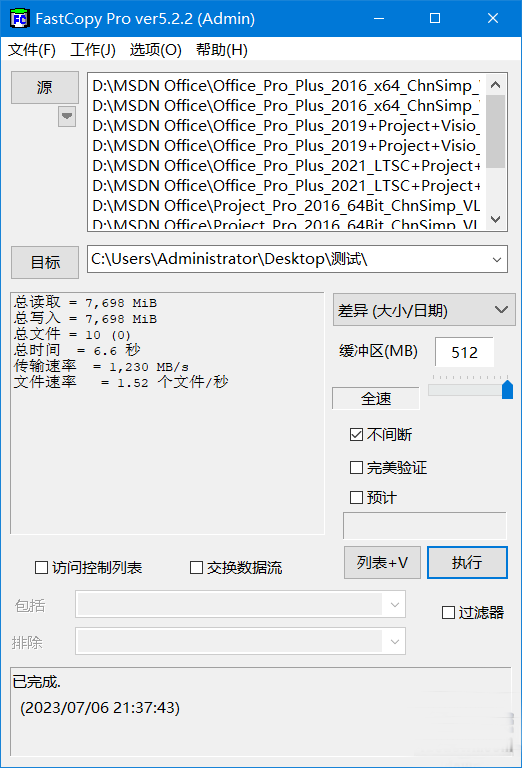
FastCopy破解版特点:
- 汉化翻译自带简体中文语言,包含了所有的标准资源和非标资源
- 去自效验,免许可破解专业版,可用完美验证模式(PRO特权5.x)
- 更改程序显示字体为微软雅黑、修正原版无法在PE下运行的问题
+ 去检测升级提示弹窗、去帮助和设置检查更新,去帮助无用菜单
FastCopy软件特色:
├—FastCopy 是免费开源Windows上最快的复制/备份软件。
├—支持UNICODE和超过MAX_PATH(260字符)的文件路径名。
├—使用多线程读/写/校验,重叠IO,直接IO,从而实现设备最高读写性能。
├—可以使用 UNIX通配符 样式的 包含/排除 筛选器。
├—运行速度快,不占资源,因为仅使用 Win32 API 和 C运行时设计,没有使用MFC。
FastCopy软件功能
1、常规设置、硬盘模式定义
在“设置→常规设置”菜单中可以定义缓存的空间大小,它直接关系到复制时的速度快慢,现在机器配置都很强悍,这里设定值高些不成问题。相关的定义有I/O缓存设置、I/O设置、复制和删除、日志写入等项目。
硬盘模式的设置是为了在读写时对缓存的操作方式,默认下为自动硬盘模式,另外两种分别是相同硬盘模式、不同硬盘模式,可以根自己机器的配置来选择。相同硬盘模式是指用大的缓存进行读入,直到缓存满额,再转入大缓存写入;不同硬盘模式则是读写缓存多线程并行进行。
2、指定源目录、目标目录
点击“源目录”、“目标目录”可以分别为其指定要复制的内容及目标文件夹。复制的内容可以是文件夹或文件。目标目录结尾键入“\”表示拷贝时要包括源目录本身及其内容;结尾不键入“\”表示只拷贝源目录下的内容。
用拖拽的方式同样可以指定源目录、目标目录。这样很方便,随着在资源管理器中浏览就可以将复制对象确定下来。另外,可以通过“设置”菜单中的“外壳扩展”为右键菜单建立“复制”与“删除”命令。
3、执行后的结果查询
在执行过程中会显示读取、写入、时间、传输效率、文件速率等信息,在下方的文本框中会显示当前拷贝的内容。拷贝完成后点击“显示列表”按钮可以查看拷贝内容及错误文件、目录信息。
软件对于拷贝和删除小文件或文件夹来讲,可能就有点大材小用了。对于大型的文件和文件夹就不同了,它能非常迅速的完成要拷贝的内容,通过简单的设置还能过滤不要的内容。体积小、方便携带、操作迅速。
4、选择不同的操作方式
通过“目标目录”文本框下的下拉菜单按钮就可以挑选七种不同的操作方式。这里,复制项相对多些,都是在复制时经常会遇到的处理办法。
“移动”项是将“源目录”内容移动到“目标目录”中去,源目录内容消失;“全部删除”项是关闭“目标目录”,只对源目录内容进行处理。对于固定拷贝的操作可以建立一个任务,通过“任务菜单”菜单中的“添加/更新/删除”命令创建,方便一键就可复制或删除。
软件参数
/cmd=(noexist_only|diff|update|
sync|force_copy|move|delete)
noexist_only 复制-如重名,则不复制
diff 复制-如重名,则仅复制大小与时间不同的文件
update 复制-如重名,则复制较新的源文件
sync 同步-如重名,则复制大小与时间不同的文件
force_copy 复制-覆盖重名文件
move 移动-覆盖重名文件并强行删除源文件
delete 删除-强行删除指定的文件与目录
/auto_close 拷贝结束后,自动关闭
/force_close 如果拷贝结束后,发生错误,也强行关闭
/open_window 显示Fastcopy窗口界面
/estimate 预测拷贝完成时间
/no_exec 对Fastcopy窗口界面设置参数,但是不执行
/no_confirm_del 当用/delete参数时,不显示确认界面
/error_stop 发生错误时中止动作(在/error_stop=FALSE抑制)
/bufsize=N(MB) 用MB单位来指定缓冲器大小
/speed=(full|autoslow|9-1(90%-10%)|suspend) 速度限制
/log 输出记录文件(fastcopy.log) (在/log=FALSE抑制)
/skip_empty_dir 启用过滤,不拷贝空文件夹(在/skip_empty_dir=FALSE抑制)
/job=任务名称 执行指定的任务
/force_start 在其他的FastCopy拷贝,并且正执行的时候,执行立即也(在/force_stalt=FALSE抑制)
/disk_mode=(auto|same|diff) 指定自动/恒等性/其他HDD方式。
/include=“…” 指定Include过滤器
/exclude=“…“指定Exclude过滤器
/overwrite_del 在删除文件之前,删掉方式时,重新取名给重复&,使复原无效(在/overwrite_del=FALSE抑制)
/acl 拷贝存取支配清单(ACL)(只NTFS有效)(在/acl=FALSE抑制)
/stream 拷贝副其次线流(只NTFS有效)(在/stream=FALSE抑制)
/junction 复制junction·mount point(不是属下)junction·mount point自己(/junction=FALSE 拷贝属下)
/symlink 用象征性连接(而不是本质)拷贝象征性连接其本身(在/symlink=FALSE拷贝本质)。
常见功能
支持系统:Windows XP、Vista、Windows 7、Windows 8/8.1、Windows 10、Windows Server 2003(&R2)/2008(&R2)/2012(&R2)/2016
卸载:
如果你想卸载,请运行安装目录中的 setup.exe。(卸载将删除快捷方式并注销外壳扩展)
安装:
请运行 setup.exe,并将它安装在一个新目录中。
如果您想在 USB 存储器中使用, 将“FastCopy.exe”和“FastCopy.chm”这两个文件复制到 USB 存储器中即可。(在这种情况下,不能使用外壳扩展。)
警告:
在同步模式下,在源目录中不存在具有相同文件名的目标文件,将被强制删除而不确认。
在删除模式下,目标文件和目录将被强制删除而不确认。
在某些模式下,在源目录中存在具有相同文件名的目标文件,将被强制覆盖而不确认。
如果 FastCopy 有错误或严重的问题,请自行承担使用风险。
操作模式:
差异(不覆盖):如果目标不存在相同的文件名,则复制。
差异(大小/日期):如果大小或日期不同或不存在,则复制(默认)。
差异(更新):如果源文件的时间戳较新或不存在,则复制。
复制(覆盖):总是复制/覆盖所有。
同步(大小/日期):如果大小或日期不同或不存在,则复制。此外,删除所有在源中不存在的目标文件/目录。
移动(覆盖):总是复制/覆盖所有,并删除所有复制的源文件。(可在设置对话框中更改“移动(全部覆盖)” – >“移动(大小/日期)”。)
删除所有:强制删除所有文件/目录。
更新日志
5.2.0 版开始官方自带简体中文,但是汉化不怎么理想!
2024.01.15 v5.4.5
- 添加“时间戳设置为1980-01-01直到验证完成”选项
- 添加许可证身份验证的新格式
- 各种稳定性改进
2023.11.27 v5.4.3
- 将“新快速复制/移动”添加到文件菜单
- 修复了移动模式的异常问题(启用ACL/AltStream时)
- 修复了Win11的资源管理器右键菜单设置的异常问题
2023.10.16 v5.4.2
- 为Win11添加了一个右键菜单选项,以解决右键单击时不显示一级菜单
- 添加的选项以不使用SD CAR.D的重叠I/O.D(因某些旧SD卡适配问题)
- 修复了移动过程中I/O错误无法继续操作的问题
- 将构建编译器从VS2019更改为VS2022
- 杂项精炼
2023.09.25 v5.4.1
- 现在可以自定义操作模式列表
- 新增“存在(大小/日期)”模式(PRO特权)
- 新增“存在(较新)”模式(PRO特权)
- 新增SHA3-256/SHA3-512验证 (OpenSSL更新为3.1.2)
- 启用ACL/substream时提高速度
- 改善工作选择行为
- 按住Shift键,然后按Source/DestDir按钮打开文件资源管理器



